- Autors Jason Gerald [email protected].
- Public 2023-12-16 11:26.
- Pēdējoreiz modificēts 2025-01-23 12:26.
Apple digitālā multivides ierīce Apple TV ļauj lietotājiem skatīties vai baudīt video, mūziku un televīzijas pārraides, izmantojot ātrgaitas interneta savienojumu. Šī ierīce ir saderīga ar citiem Apple produktiem un interneta televīziju. Lai iestatītu Apple TV, jums ir jābūt HDMI savienojumam un bezvadu vai Ethernet savienojumam.
Solis
1. daļa no 4: Aparatūras pievienošana

Solis 1. Savāc nepieciešamo aprīkojumu
Apple TV komplektācijā ietilpst Apple TV komplekts, barošanas kabelis un tālvadības ierīce. Apple TV var pievienot tikai HDTV, un, lai savienotu abas aparatūras ierīces, jums būs nepieciešams HDMI kabelis. HDMI kabelis nav iekļauts Apple TV komplektā, bet jūs to varat iegādāties elektronikas veikalos vai internetā par diezgan pieņemamu cenu. Runājot par HDMI kabeļa izvēli, tiešām nav praktiskas atšķirības starp kabeli 30 USD un 100 USD kabeli. Jums būs arī jāspēj savienot savu Apple TV ar internetu, izmantojot WiFi vai Ethernet kabeli.
- Pirmās paaudzes Apple TV var pievienot, izmantojot komponentu kabeli (piecu zaru kabelis), taču šī opcija var nebūt pieejama jaunākām aparatūras versijām/modeļiem.
- Ja vēlaties savienot savu Apple TV ar mājas kinozāles sistēmu, jums būs nepieciešams optiskais digitālais audio (S/PDIF) kabelis.

2. solis. Novietojiet Apple TV vietā, kur tas ir viegli pieejams no televizora un strāvas kontaktligzdām
Pievienojot Apple TV televizoram, pārliecinieties, ka kabelis nav cieši izstiepts. Tāpat pārliecinieties, vai jūsu Apple TV ir brīva vieta, kur "elpot", jo ierīces lietošanas laikā tā var paaugstināties.
Ja izmantojat vadu savienojumu ar tīkla maršrutētāju, pārliecinieties, vai izmantotais Ethernet kabelis var sasniegt maršrutētāju un Apple TV

Solis 3. Savienojiet savu Apple TV ar HDTV vai mājas kinozāles uztvērēju, izmantojot HDMI kabeli
HDMI portus varat atrast HDTV aizmugurē vai sānos vai mājas kinozāles uztvērēja aizmugurē. Jūsu HDTV var būt viens vai vairāki HDMI porti. Dažiem HDTV var nebūt HDMI porta.
Pievērsiet uzmanību HDMI porta etiķetei, ko izmanto, lai savienotu Apple TV. Šīs etiķetes palīdz atrast vai izvēlēties pareizo ieeju, ieslēdzot televizoru

4. solis. Pievienojiet strāvas kabeli Apple TV un otru kabeļa galu pievienojiet strāvas kontaktligzdai
Lai būtu īpaši piesardzīgs, pārliecinieties, ka vadi ir pievienoti pārsprieguma aizsargam, lai izvairītos no elektrības pārsprieguma.
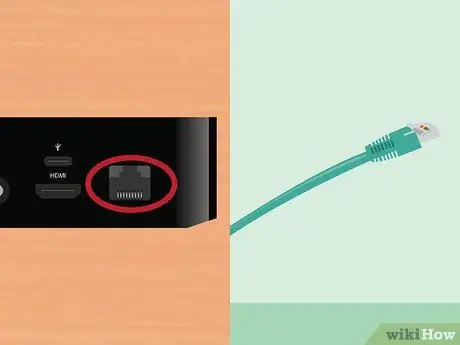
5. solis Pievienojiet Ethernet kabeli (ja pieejams)
Ja vēlaties savienot savu Apple TV ar tīklu, izmantojot Ethernet, pievienojiet kabeli Apple TV aizmugurē un pievienojiet kabeli maršrutētājam vai tīkla slēdzim. Ja ierīci pievienojat, izmantojot WiFi, jums nav jāraizējas par Ethernet kabeļa iestatīšanu vai sagatavošanu.

6. solis. Pievienojiet Apple TV mājas kinozāles sistēmai (pēc izvēles)
Parasti Apple TV nosūtīs skaņas viļņus uz televizoru, izmantojot HDMI kabeli, bet, ja izmantojat audio uztvērēju, varat to savienot ar savu Apple TV, izmantojot optisko digitālo audio (S/PDIF) kabeli. Pievienojiet kabeli Apple TV aizmugurē un pievienojiet kabeļa otru galu atbilstošajam audio uztvērēja vai televizora portam.
2. daļa no 4: Apple TV iestatīšana

1. solis. Ieslēdziet televizoru un izvēlieties atbilstošo ieeju
Nospiediet televizora vadības ierīces pogu "Ievadīt" vai "Avots", lai izvēlētos HDMI portu, kuram ir pievienots Apple TV. Parasti Apple TV ieslēdzas automātiski, lai jūs varētu redzēt izvēlni, lai izvēlētos valodu. Ja neko neredzat, vēlreiz pārbaudiet savienojumu un nospiediet Apple TV tālvadības ierīces centrālo pogu.
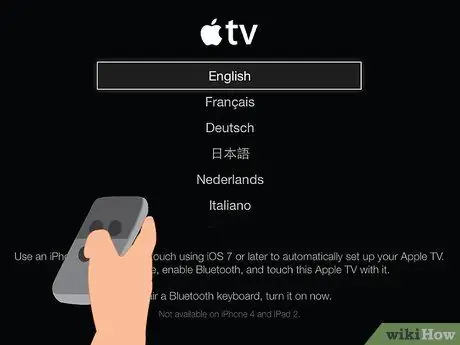
2. solis. Izvēlieties interfeisa valodu
Izmantojiet tālvadības ierīci, lai izvēlētos interfeisa valodu. Izmantojiet ierīces centrālo pogu, lai atlasītu opciju.

Solis 3. Pievienojiet Apple TV tīklam
Ja pievienojat ierīci tīklam, izmantojot Ethernet, Apple TV automātiski nosaka tīklu un izveido savienojumu. Ja pievienojat Apple TV, izmantojot WiFi, tiek parādīts pieejamo bezvadu tīklu saraksts. Izvēlieties tīklu, kuru vēlaties izmantot. Ievadiet paroli, ja tīkls ir aizsargāts.
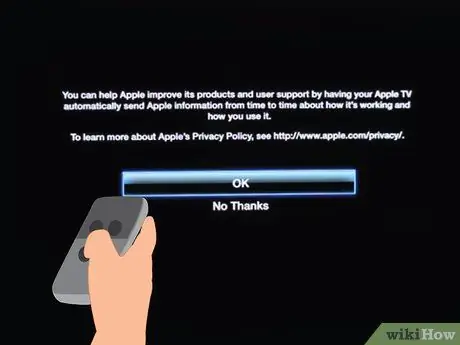
4. Pagaidiet, līdz Apple TV ieslēdzas
Var paiet zināms laiks, līdz Apple TV pabeigs sākotnējās iestatīšanas procesu. Kad process ir pabeigts, ierīce jautās, vai vēlaties pievienoties datu izmantošanas vākšanas programmai Apple.
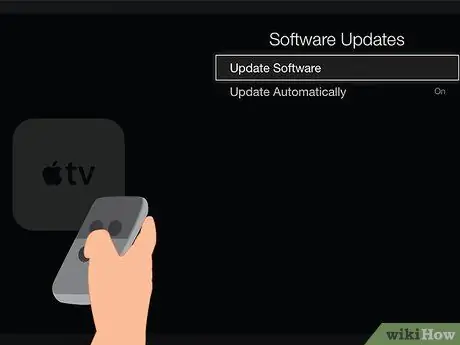
5. darbība. Pārbaudiet, vai nav atjauninājumu
Apple TV var strādāt efektīvāk, ja tā programmatūra tiek atjaunināta uz jaunāko versiju. Atjauninājumus varat pārbaudīt, izmantojot iestatījumu izvēlni (“Iestatījumi”).
- Apple TV sākuma ekrānā atveriet izvēlni “Iestatījumi”.
- Atveriet opciju "Vispārīgi" un atlasiet "Programmatūras atjaunināšana". Apple TV pārbaudīs un instalēs visus pieejamos atjauninājumus.
3. daļa no 4: Apple TV pievienošana iTunes
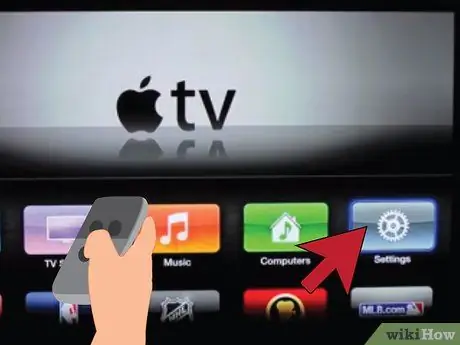
1. solis. Atveriet Apple TV iestatījumu izvēlni (“Iestatījumi”)
Šo izvēlni varat atrast Apple TV galvenajā lapā vai sākuma ekrānā.
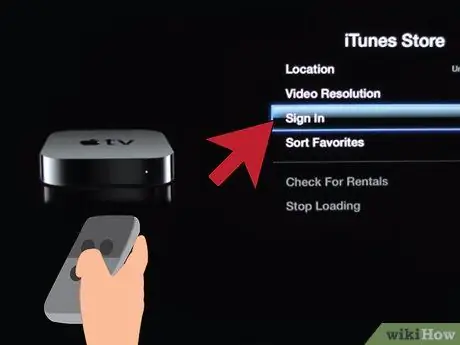
2. solis. Izvēlnē “Iestatījumi” izvēlieties “iTunes Store”
Pierakstieties, izmantojot savu Apple ID un paroli. Tagad varat piekļūt iTunes pirkumiem, izmantojot Apple TV. Varat arī savienot savu mājas datoru ar savu Apple TV, izmantojot funkciju Home Sharing.
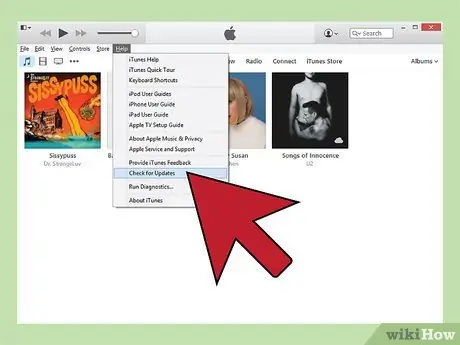
3. solis. Datorā atjauniniet iTunes uz versiju 10.5 vai jaunāku
Lielākā daļa cilvēku tagad izmanto jaunāku iTunes versiju, jo versija 10.5 ir diezgan veca. Turklāt jums joprojām būs nepieciešama vismaz iTunes versija 10.5, lai varētu koplietot iTunes bibliotēku ar Apple TV.
Lai atjauninātu iTunes operētājsistēmā Mac, izmantojiet Apple izvēlnes opciju "Programmatūras atjaunināšana", lai to atjauninātu. Lai atjauninātu iTunes datorā ar Windows, noklikšķiniet uz izvēlnes "Palīdzība" un atlasiet "Pārbaudīt atjauninājumus"
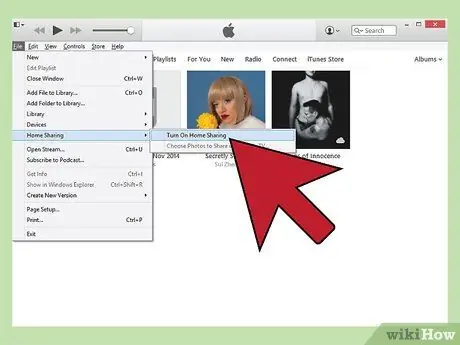
4. solis. Noklikšķiniet uz iTunes izvēlnes “File” un izvēlieties “Home Sharing” → “Turn On Home Sharing”
Ievadiet Apple ID un paroli, pēc tam noklikšķiniet uz pogas Ieslēgt mājas koplietošanu. Izmantojot šo opciju, tiks iespējota iTunes mājas koplietošanas funkcija/funkcija, lai jūs varētu koplietot savu iTunes bibliotēku ar citiem datoriem un ierīcēm (ieskaitot Apple TV).
Atkārtojiet šo procesu visiem datoriem, ar kuriem vēlaties izveidot savienojumu
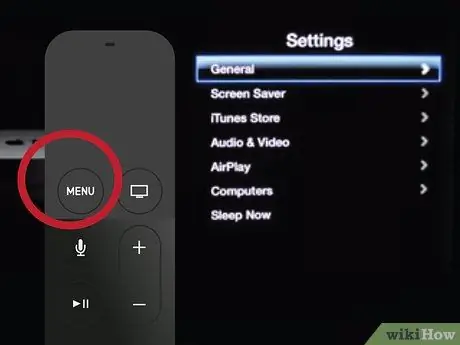
5. solis. Atveriet Apple TV izvēlni “Iestatījumi”
Jūs varat pāriet uz iepriekšējo Apple TV lapu, nospiežot tālvadības pults pogu "Izvēlne".
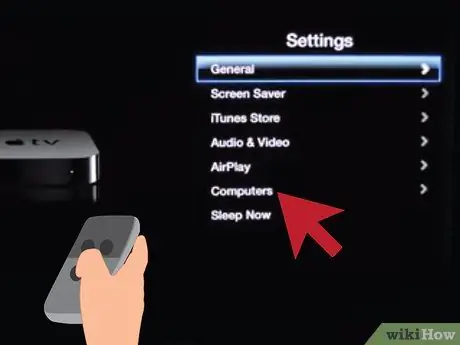
6. solis. Izvēlnē “Iestatījumi” izvēlieties “Datori”
Atlasiet “Ieslēgt mājas koplietošanas opciju” un norādiet, vai vēlaties izmantot to pašu Apple ID, kuru izmantojat iTunes. Jūs varat izmantot citu Apple ID, ja iestatāt funkciju Mājas koplietošana ar citu kontu.
4. daļa no 4: Apple TV skatīšanās
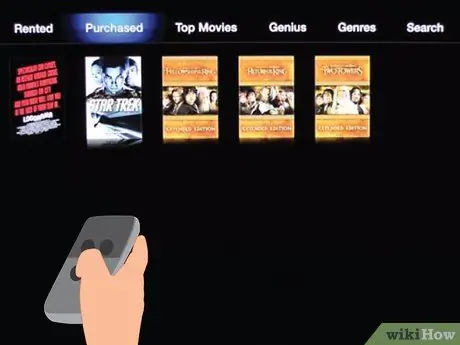
Solis 1. Pārlūkojiet pirkumus no iTunes
Pēc Apple TV pievienošanas iTunes kontam varat baudīt visas iegādātās filmas un televīzijas pārraides. Jaunākie pirkumi tiks parādīti Apple TV sākuma ekrāna augšdaļā. Jūs varat izvēlēties bibliotēkas "Filmas", "TV pārraides" un "Mūzika", lai skatītu iTunes galveno lapu un visu iegādāto saturu.
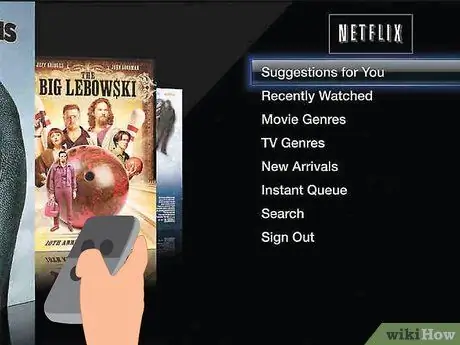
2. darbība. Izmantojiet straumēšanas lietotni
Apple TV ir pieejamas dažādas straumēšanas lietojumprogrammas, kuras var izmantot videoklipu skatīšanai. Dažām piedāvātajām lietotnēm, piemēram, Netflix un Hulu+, ir nepieciešami atsevišķi maksas abonementi, lai tos varētu izmantot video satura baudīšanai.
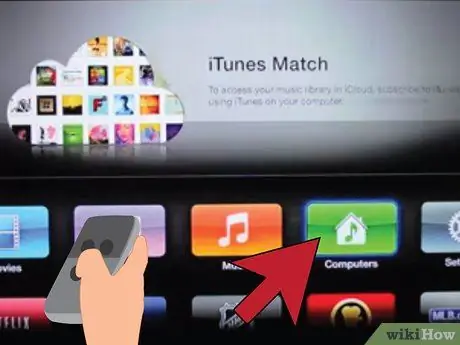
3. solis. Pārskatiet koplietoto iTunes bibliotēku
Ja visās ierīcēs iespējojat mājas koplietošanas funkciju/funkciju, varat piekļūt dažādām bibliotēkām, izmantojot sākuma ekrāna opciju "Datori". Izvēloties šo opciju, tiks parādīti visi datori, kas ir pievienoti tīklam un kuriem ir iespējota mājas koplietošanas funkcija iTunes. Atlasiet datoru, kuru vēlaties izmantot kā straumēšanas satura avotu, un pēc tam pārlūkojiet bibliotēku, lai atlasītu atskaņojamo video vai mūziku.






